新規作成日 2019-06-15
最終更新日
LibreOffceのマクロは、文書ファイルの中に格納します。新しくマクロを作成するために、マクロ・エディタを使用します。
マクロ・エディタを起動する
[ツール]→[マクロ]→[マクロの管理]→[LibreOffice Basic]を選択します。
![[ツール]→[マクロ]→[マクロの管理]→[LibreOffice Basic]を選択します。](Images/SelectLibreOfficeBasic.png)
マクロは、WriterドキュメントやCalcドキュメントなどの文書や共通マクロのStanderdのどちらかに作成します。
通常、文書で作成し、期待通りに動作する事を確認したあと、複数の文書で共通に使いたいものに付いては、Standerdの中に格納します。
マクロを記録する場所を選択し、マクロ名を指定して、Newをクリックします。VBAと異なり、マクロ名に、日本語は使えません。半角英数字で、あとから、どんなマクロが格納されているか判別しやすい名前を指定します。
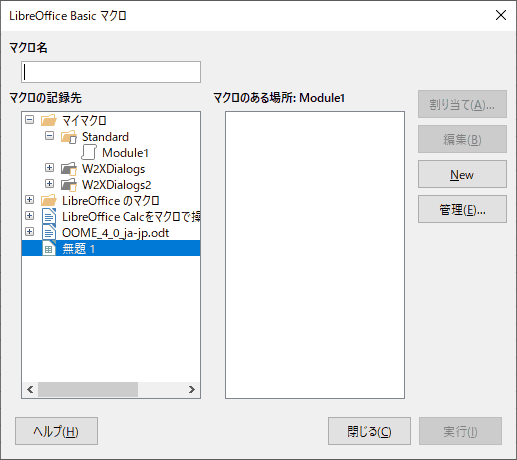
モジュール名を入力します。ここでも日本語は利用できません。
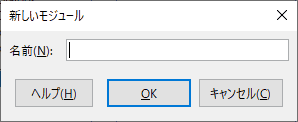
エディタが起動します。
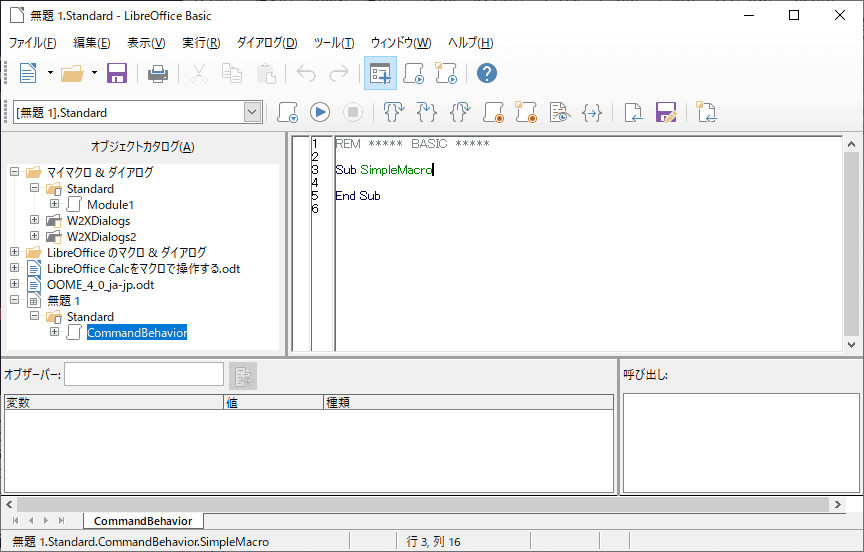
マクロ・エディタから、マクロを実行する
左側のオブジェクトカタログから、実行したいマクロが含まれているモジュールを選択します。
実行したいマクロのSubの中にカーソルを移動し、実行アイコンをクリックします。
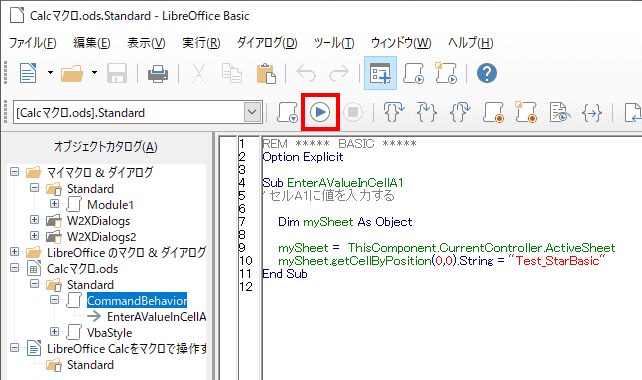
Standardライブラリ
それぞれのLibreOffice文書や「マイマクロ & ダイアログ」は、「Standard」ライブラリを持っています。
「Standard」ライブラリの中のマクロは、自動的に読み込まれるため、常に利用できます。